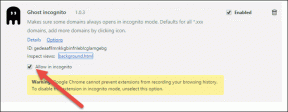Πώς να κατεβάσετε δεδομένα που είναι αποθηκευμένα στο iCloud: Ένας πλήρης οδηγός
Miscellanea / / December 02, 2021
ο Κανονισμοί απορρήτου της Ευρωπαϊκής Ένωσης (GDPR) έχει αναγκάσει όλες τις μεγάλες εταιρείες τεχνολογίας να επανεξετάσουν τις πολιτικές απορρήτου και συλλογής δεδομένων τους. Ένα από αυτά είναι η Apple. Η εταιρεία ανακοίνωσε πρόσφατα έναν νέο τρόπο για τους χρήστες κατεβάστε τα δεδομένα τους τοπικά. Όχι μόνο αυτό, αν θέλετε να εγκαταλείψετε οριστικά το οικοσύστημα της Apple, η Apple θα σας επιτρέψει επίσης να διαγράψετε όλα τα δεδομένα σας πριν κλείσετε τον λογαριασμό σας.

Με hacks υψηλού προφίλ με την άνοδο και τους τεχνολογικούς γίγαντες που χρησιμοποιούν και κάνουν κατάχρηση δεδομένων χρηστών για το κέρδος τους, οι χρήστες έχουν ελάχιστη έως καθόλου επιλογή. Δεν μπορείτε πραγματικά να ζήσετε χωρίς αυτές τις υπηρεσίες και ένας κόσμος χωρίς αυτές φαίνεται πια αδύνατος.
Ας δούμε πώς ανταποκρίθηκε η Apple στο αίτημα της ΕΕ και πώς μπορείτε να πραγματοποιήσετε λήψη και διαγραφή των δεδομένων σας από τους διακομιστές της Apple.
1. Να είστε επιλεκτικοί
Η Apple έχει εκατομμύρια χρήστες σε όλο τον κόσμο. Γι' αυτό η Apple μπορεί να έχει κρύψει τις επιλογές, ώστε να μην μπορείτε να κάνετε λήψη των δεδομένων σας αμέσως. Πρέπει να το ζητήσεις. Περισσότερα για αυτό αργότερα.

Το πρώτο πράγμα που πρέπει να κάνετε είναι να επισκεφτείτε τον νέο ιστότοπο Privacy κάνοντας κλικ στον παρακάτω σύνδεσμο. Μόλις βρεθείτε εκεί, συνδεθείτε χρησιμοποιώντας το Apple ID σας. Ξεχάσατε τον κωδικό σας; Κανένα πρόβλημα.
Επισκεφτείτε τον ιστότοπο Apple Data & Privacy
Μόλις μπείτε, μερικές επιλογές θα σας καλωσορίσουν αμέσως. Μπορείτε να ζητήσετε τη λήψη ενός αντιγράφου των δεδομένων σας. Επίσης, μπορείτε να ενημερώσετε (επεξεργαστείτε) τα δεδομένα σας εάν πιστεύετε ότι υπάρχουν σφάλματα όπως στοιχεία διεύθυνσης ή πιστωτικής κάρτας, απενεργοποιήστε τον λογαριασμό σας σε περίπτωση που τον χρειάζεστε περισσότερο, ακόμη και διαγράψτε τον λογαριασμό σας εάν θέλετε να αποχωρήσετε από το οικοσύστημα της Apple για το καλό.
Χαίρομαι που βλέπω πώς η Apple έχει διευκολύνει τον καθένα να το κάνει. Θα επικεντρωθούμε στην πρώτη επιλογή. Στην ενότητα Λήψη αντιγράφου των δεδομένων σας, κάντε κλικ στο Ζητήστε ένα αντίγραφο των δεδομένων σας.

Τώρα, ως χρήστης Apple MacBook ή iPhone/iPad, η Apple έχει συλλέξει πολλά δεδομένα για εσάς όλα αυτά τα χρόνια σε διαφορετικές μορφές αρχείων όπως PDF, JSON, CSV και ούτω καθεξής. Η Apple θα μοιραστεί μια λίστα μαζί σας.

Τα περισσότερα από αυτά τα αρχεία προέρχονται από τις εφαρμογές που χρησιμοποιείτε, όπως προγράμματα περιήγησης, σημειώσεις, κέντρο παιχνιδιών, χάρτες (δεδομένα τοποθεσίας), επαφές κ.λπ. Ορισμένα είναι απροσδόκητα όπως το AppleCare και το ιστορικό υποστήριξης, η δραστηριότητα των καταστημάτων λιανικής και η Apple Pay. Στην επόμενη οθόνη, μπορείτε να επιλέξετε ποια δεδομένα θέλετε να λάβετε. Μπορείτε να επιλέξετε οποιοδήποτε ή όλα.

Θα σας πρότεινα να κάνετε απλώς κλικ στο κουμπί Επιλογή όλων εάν σκοπεύετε να διαγράψετε ή να απενεργοποιήσετε τον λογαριασμό σας Apple. Ακόμα κι αν αυτό δεν συμβαίνει, έχετε ένα αντίγραφο των δεδομένων σας στο α ασφαλής τοπικός σκληρός δίσκος είναι μια καλή ιδέα.

Ορισμένα στοιχεία στη λίστα έχουν έναν σύνδεσμο Περισσότερα δίπλα τους. Κάνοντας κλικ σε αυτά θα εμφανιστούν πρόσθετες πληροφορίες σχετικά με το είδος των δεδομένων που θα ληφθούν με αυτό. Μπορείτε να επιλέξετε μεμονωμένα στοιχεία από τη λίστα.

Στο κάτω μέρος, υπάρχει μια άλλη λίστα με μόνο τρία στοιχεία. Εάν χρησιμοποιείτε συσκευή Apple, πιθανότατα χρησιμοποιείτε το iCloud για φωτογραφίες, μηνύματα ηλεκτρονικού ταχυδρομείου και έγγραφα. Εάν συμβαίνει αυτό, θα πρέπει να επιλέξετε κάποιο ή όλα εδώ. Πρέπει να αναρωτιέστε γιατί αναφέρονται ξεχωριστά. Λοιπόν, η Apple σημειώνει ότι αυτά τα αρχεία μπορεί να είναι τεράστια και μπορεί να χρειαστεί χρόνος για τη λήψη.
Μόλις ολοκληρώσετε την επιλογή του τύπου των δεδομένων που θέλετε να κατεβάσετε, κάντε κλικ στο Συνέχεια.
2. Επιλέξτε ένα μέγεθος
Στην επόμενη οθόνη, η Apple θα σας ζητήσει να επιλέξετε ένα «μέγιστο μέγεθος αρχείου». Αυτό προκαλεί σύγχυση στους περισσότερους χρήστες, οπότε θα σας το αναλύσω. Εάν επιλέξετε 1 GB εδώ και το μέγεθος των συνολικών δεδομένων σας είναι 4 GB, τότε η Apple θα διαιρέσει και θα δημιουργήσει 4 αρχεία με δυνατότητα λήψης, το καθένα από 1 GB.

Γιατί; Επειδή η Apple κατανοεί ότι δεν έχουν όλοι πρόσβαση σε ένα σύνδεση στο Διαδίκτυο υψηλής ταχύτητας και η λήψη τεράστιων αρχείων μπορεί να είναι δύσκολη. Η επανεκκίνηση της λήψης λίγο πριν ολοκληρωθεί είναι το χειρότερο πράγμα που θα μπορούσε να συμβεί σε οποιονδήποτε. Έτσι έχετε πέντε επιλογές μεταξύ 1 GB και 25 GB. Επιλέξτε ένα με βάση τον αποθηκευτικό χώρο iCloud που χρησιμοποιείτε.
Όταν τελειώσετε, κάντε κλικ στο Complete Request. Υπάρχουν συνολικά 16 εφαρμογές και υπηρεσίες, σε περίπτωση που αναρωτιέστε.
3. Λήψη δεδομένων
Η Apple θα σας πει τώρα να περιμένετε για ένα email που θα στείλει στο καταχωρημένο αναγνωριστικό email σας. Η διαδικασία μπορεί να διαρκέσει έως και επτά ημέρες για να ολοκληρωθεί. Αυτό γίνεται βεβαιωθείτε ότι όντως ξεκινήσατε το αίτημα. Υπάρχει ένας εύχρηστος σύνδεσμος για παρακολουθήστε την κατάσταση του αιτήματος.

Δείτε πώς φαίνεται το αίτημα. Θα σας πει την ακριβή ημερομηνία και ώρα υποβολής του αιτήματος, καθώς και τις κατηγορίες δεδομένων που επιλέξατε.

Τώρα, περιμένουμε το email που θα ειδοποιήσει — τα αρχεία δεδομένων σας είναι έτοιμα για λήψη. Για λόγους ασφαλείας, δεν θα λάβετε τα αρχεία μέσω email. Αντίθετα, λαμβάνετε έναν σύνδεσμο λήψης που σας μεταφέρει πίσω στον ιστότοπο της Apple Privacy. Όπως ζητήθηκε, τα αρχεία θα είναι διαθέσιμα για λήψη με βάση τον τύπο δεδομένων και το ζητούμενο μέγεθος αρχείου.

Κάθε στοιχείο θα έχει το ξεχωριστό του αρχείο, το οποίο μπορείτε να κατεβάσετε εντός 30 ημερών από την ημερομηνία υποβολής του αιτήματος και όχι την ημέρα που η λήψη σας ήταν έτοιμη και ταχυδρομήθηκε σε εσάς.
Πνευματική ηρεμία
Η λήψη των δεδομένων σας από τους διακομιστές οποιουδήποτε τεχνολογικού γίγαντα, είτε πρόκειται για Apple είτε για Instagram, σας δίνει μια αίσθηση ελέγχου των δεδομένων σας, αν μη τι άλλο. Το κατέχετε (ή ένα ψηφιακό αντίγραφό του) τώρα. Σε περίπτωση εισβολής ή σφάλματος ασφαλείας, μπορείτε να το χρησιμοποιήσετε για να επαναφέρετε τα εν λόγω δεδομένα στον λογαριασμό σας Apple.
Επόμενο: Θέλετε να δημιουργήσετε αντίγραφο ασφαλείας των δεδομένων Mac σας ενώ βρίσκεστε σε αυτό; Κάντε κλικ στον παρακάτω σύνδεσμο για να μάθετε πώς να το κάνετε τώρα.